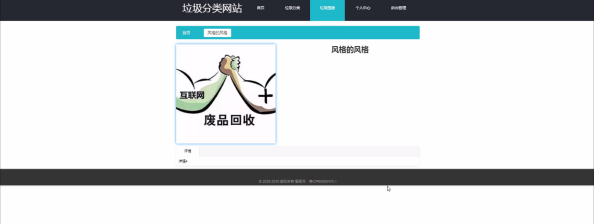文章目录
- 安装mysql
- 1. 下载mysql
- 2. 查看mysql版本
- 3. 启动mysql服务(通常在安装后自动启动)
- 4. 运行安全配置脚本
- 修改用户名和密码
- 1. 查看mysql自动设置的随机账号与密码
- 2. 用默认账号密码登录mysql
- 3. 找到账号密码有关的数据库
- 4. 更改用户名和密码
- mysql5.7及以下版本使用命令:
- mysql5.7.9及以上使用命令:
- 5. 重新加载权限表
- 6. 退出mysql
- 7. 以新账户密码登录mysql
最近在云服务器上搭建个人博客网站,记录一下mysql在ubuntu上的安装以及更改用户名及密码的操作。
安装mysql
1. 下载mysql
sudo apt update # 更新包列表
sudo apt install mysql-server # 下载mysql
2. 查看mysql版本
mysql -V
3. 启动mysql服务(通常在安装后自动启动)
一般安装完会自动启动,出现active (running)表示正在运行中

出现上面标志,可以不用运行下面两行行代码。
sudo systemctl start mysql # 启动 MySQL 服务
sudo systemctl status mysql # 检查 MySQL 服务状态
4. 运行安全配置脚本
sudo mysql_secure_installation
按照提示设置 root 密码和其他安全选项,一般都选择 "y"即可。(即yes)
以上完成后,就算配置完成了,接下来就是修改mysql的默认用户名和密码了。
修改用户名和密码
1. 查看mysql自动设置的随机账号与密码
mysql安装后,会为用户自动设置一个随机的账号和密码,所以我们需要先查看账号与密码。
sudo cat /etc/mysql/debian.cnf

2. 用默认账号密码登录mysql
mysql -udebian-sys-maint -p

3. 找到账号密码有关的数据库
show databases; # 查看数据库
use mysql; # 选择mysql数据库名
4. 更改用户名和密码
注意:以下步骤中设置的用户名和密码,需要记住,需要记住,需要记住!!!后续登录mysql时,需要用到!
mysql5.7及以下版本使用命令:
mysql5.7版本及以下请使用以下命令:
update user set password=PASSWORD("xxxxx") where user=root; # 设置密码为xxxxx,填写自己的密码
或者是
update user set authentication_string=PASSWORD("xxxxx") where user='root'; # xxxxx需填写自己的用户名
原因:
mysql 5.7.9以后废弃了password字段和password()函数;authentication_string:字段表示用户密码,而authentication_string字段下只能是mysql加密后的41位字符串密码。
具体请看:https://blog.csdn.net/qq_26164609/article/details/106881079
mysql5.7.9及以上使用命令:
MySql 从8.0开始在user表加了字段authentication_string,修改密码前先检查authentication_string是否为空
# 将字段置为空
update user set authentication_string='' where user='root';
# 修改密码
alter user 'root'@'localhost' identified with mysql_native_password by 'xxxxxx'; # xxxxxx需设置自己的密码
# 修改用户名
update user set user='xxxxx' where user='root'; # xxxxx需填写自己的用户名
5. 重新加载权限表
手动修改了 mysql 数据库中的权限表(如 user、db 等),需要执行以下命令。
flush privileges;
6. 退出mysql
quit;
7. 以新账户密码登录mysql
mysql -u 新用户名 -p
填写输入设置的密码